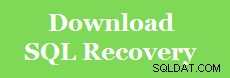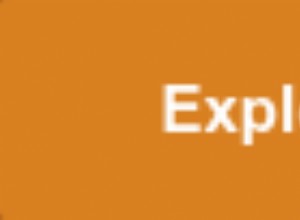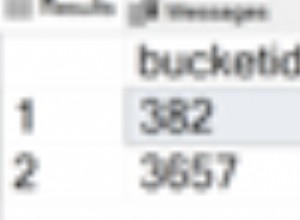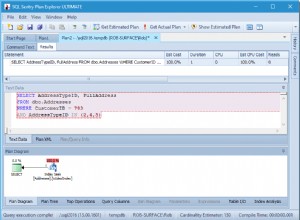Kết nối cơ sở dữ liệu Microsoft Access với IRI Workbench và chương trình xử lý dữ liệu SortCL phía sau để khai thác nhiều khả năng quản lý và thao tác dữ liệu của phần mềm nền tảng Voracity là một quá trình đơn giản. Phương pháp tuân theo cùng một mô hình như các cơ sở dữ liệu khác; xem các bộ hướng dẫn tương tự được lập chỉ mục tại đây.
Để cho phép Workbench xem các bảng và sử dụng siêu dữ liệu trong Access, bạn sẽ cần một trình điều khiển JDBC. Và vì SortCL được viết bằng C, nên cần có trình điều khiển ODBC để di chuyển dữ liệu đến và từ động cơ.
Tại thời điểm viết bài này, trình điều khiển ODBC của Microsoft dành cho Access không hỗ trợ một số chức năng mà SortCL yêu cầu, cũng như Microsoft không có trình điều khiển JDBC. Do đó, chúng tôi đang sử dụng trình điều khiển JDBC và ODBC của đối tác từ CData. Tùy chọn thứ hai cho trình điều khiển JDBC là Ucanaccess, là một triển khai trình điều khiển mã nguồn mở từ SourceForge.
Microsoft Access không hỗ trợ việc sử dụng lược đồ. Sử dụng trình điều khiển CData, một lược đồ Truy cập được sử dụng như một trình giữ chỗ chứa tất cả các bảng. Không truy cập thực hiện điều tương tự nhưng sử dụng tên Công khai như tên lược đồ.
Do cách CData đang được sử dụng với trình giữ chỗ lược đồ, nó sẽ luôn thông báo rằng kết nối thành công. Để biết kết nối có thực sự thành công hay không, hãy kiểm tra xem các bảng có thể xem được trong Data Source Explorer trong Workbench hay không.
Giới hạn Trình điều khiển Đã biết
Sử dụng các loại dữ liệu Số lớn và Ngày &Giờ mở rộng khiến cơ sở dữ liệu Access không còn tương thích với các phiên bản trước đó. Điều này khiến trình điều khiển từ cả CData (phiên bản 21) và SourceForge (phiên bản 5.0.1) không thể kết nối với cơ sở dữ liệu được nữa.
Ngoài ra còn có vấn đề về khả năng tương thích khi sử dụng trình điều khiển JDBC của CData và SourceForge do cả hai đều có tên lược đồ mặc định khác nhau không thể định cấu hình. Hiện tại, Workbench đang được phát triển để hỗ trợ thêm cho trình điều khiển JDBC của SourceForge.
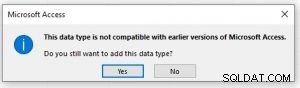
Thiết lập ODBC
Bây giờ các trình điều khiển đã được tải xuống và các giới hạn đã được hiểu rõ, bước tiếp theo là thiết lập Kết nối ODBC. Mở ứng dụng Quản trị viên Nguồn Dữ liệu ODBC (có thể dễ dàng tìm thấy ứng dụng này bằng cách sử dụng tìm kiếm của Windows).
Có hai phiên bản cho ứng dụng này, một là 32-bit và 64-bit. Chọn phiên bản tương ứng với phiên bản bit của SortCL, được tìm thấy trong menu Trợ giúp Workbench trong Thông tin phiên bản.
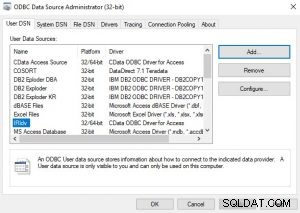
Trong Quản trị viên nguồn dữ liệu ODBC, dưới tab DSN người dùng hoặc DSN hệ thống, hãy nhấp vào nút Thêm… và chọn “ CData ODBC Driver for Access " người lái xe.
Trang cấu hình trình điều khiển CDData sẽ mở ra tab Kết nối. Đặt tên cho Nguồn dữ liệu, có thể tương ứng với tên của cơ sở dữ liệu Access của bạn để cung cấp ngữ cảnh.
Điều duy nhất được yêu cầu là đường dẫn đến nơi chứa tệp cơ sở dữ liệu Access (.accdb). Kiểm tra kết nối và nếu mọi thứ thành công, bước tiếp theo là thiết lập kết nối JDBC bên trong Workbench.
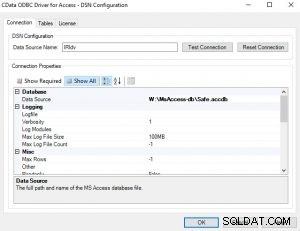
Thiết lập JDBC
Ở góc dưới bên trái của IRI Workbench, dạng xem Data Source Explorer sẽ được mở. Nhấp vào biểu tượng vàng có tên “ Cấu hình kết nối mới ”Và một cửa sổ bật lên sẽ xuất hiện với tất cả các nguồn RDB mà IRI Workbench hỗ trợ“ ngay lập tức. ”
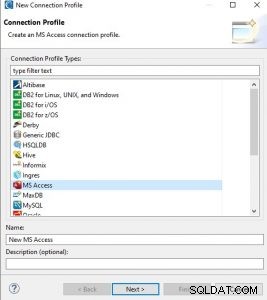
Màn hình sau đây là nơi định nghĩa trình điều khiển và các tệp jar được định cấu hình. Chọn mẫu trình điều khiển có liên quan đến trình điều khiển JDBC sẽ được sử dụng. Trình điều khiển mặc định là Không truy cập. Khi mẫu trình điều khiển được chọn, hãy chuyển đến tab Danh sách JAR để nhập đường dẫn đến các lọ cần thiết.
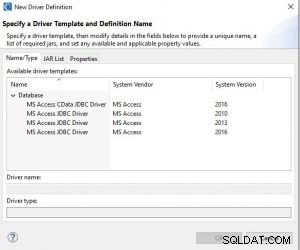
Hình ảnh dưới đây cho thấy danh sách các lọ cần thiết cho Ucanaccess. Tất cả những gì người dùng yêu cầu là cung cấp đường dẫn đến các tệp jar, có thể được thực hiện bằng cách chọn Chỉnh sửa Jar / Zip… nút.
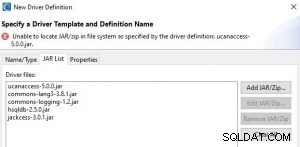
Hình ảnh bên dưới cho thấy các yêu cầu giống như Danh sách Jar, nhưng đối với CData với đường dẫn đã được tải vào.
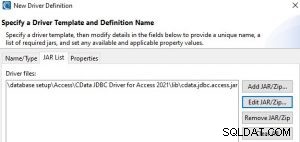
Khi mẫu trình điều khiển được chọn và các tệp jar được yêu cầu có đường dẫn đầy đủ của chúng, hãy nhấp vào OK. Thao tác này trở lại Cấu hình Kết nối Mới và yêu cầu vị trí cho tệp cơ sở dữ liệu Access.
Có các tham số tùy chọn như tên người dùng và mật khẩu (nếu cần để kết nối với Access). Trong trường hợp này, không cần thông tin đăng nhập. Kiểm tra kết nối của bạn để đảm bảo thông tin chính xác.
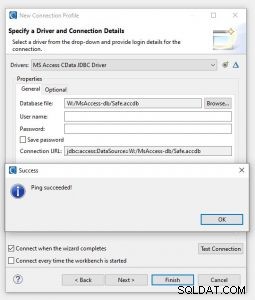
Thiết lập sổ đăng ký kết nối dữ liệu
Bước cuối cùng là thiết lập sổ đăng ký kết nối về cơ bản tạo ra mối quan hệ giữa trình điều khiển ODBC và JDBC. Từ thanh công cụ trên cùng của Workbench, mở menu IRI và Preferences. Từ đó, chọn IRI> Đăng ký kết nối dữ liệu.
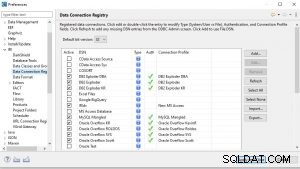
Trong Sổ đăng ký Kết nối Dữ liệu, cột DSN liên quan đến trình điều khiển ODBC, vì vậy hãy tìm tên của Access nguồn dữ liệu bạn đã thiết lập trước đó. Chọn tên và nhấp vào Chỉnh sửa… ở bên phải để thêm thông tin còn thiếu.
Hộp thoại tùy chọn Đăng ký Kết nối Dữ liệu xuất hiện sẽ chứa thông tin về DSN. Dưới đó, bạn có thể chọn phiên bản bit để sử dụng và ở dưới cùng là nơi bạn chọn cấu hình kết nối tương ứng với thiết lập trình điều khiển JDBC của bạn (và tên kết nối trong Data Source Explorer).
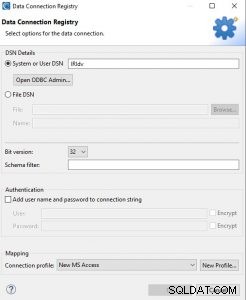
Chọn từ menu thả xuống cấu hình kết nối Access và thêm bất kỳ thông tin xác thực cần thiết nào. Chọn OK để lưu tất cả thông tin.
Cơ sở dữ liệu Access của bạn bây giờ sẽ có sẵn để sử dụng trong các tác vụ quản lý dữ liệu có cấu trúc liên quan đến IRI Voracity được hỗ trợ trong IRI Workbench. Nếu bạn cần hỗ trợ, vui lòng liên hệ với đại diện IRI của bạn hoặc gửi email tới [email protected].